- Вам нравится иметь так много способов запечатлеть великие моменты. Так что ваша работа, вероятно, продолжится в Adobe Photoshop.
- Вы не новичок в том, что Ваш запрос не может быть выполнен из-за сообщения об ошибке из программы. Тем не менее, мы собрали несколько быстрых решений для вас.
- Прежде всего, скачайте последнюю версию Adobe Photoshop. Вы также можете попытаться разблокировать папку библиотеки.
- Не стесняйтесь проверить наш Adobe Решение проблем Hub и решить любые проблемы, с которыми вы можете столкнуться позже.

Photoshop является одним из самых популярных инструментов для редактирования изображений и изображений. У пользователей есть много причин, чтобы предпочесть Photoshop другим аналогичным инструментам. Это относительно простой в использовании и имеет много функций.
Также одной из главных причин является надежность. Другими словами, люди полагаются на этот инструмент для редактирования изображений, чтобы обеспечить беспроблемное выполнение своей работы.
Однако это не всегда так. Многие люди сталкивались с сообщением. Ваш запрос не может быть выполнен из-за сообщения об ошибке программы при попытке открыть Photoshop.
Это главная проблема, которая делает невозможным использование Photoshop. К счастью, есть несколько доступных решений, и сегодня мы покажем вам, что делать, если вы столкнетесь с этой проблемой.
Как исправить фотошоп мог не заполнить заявку?
1. Загрузите последнюю версию Adobe Photoshop
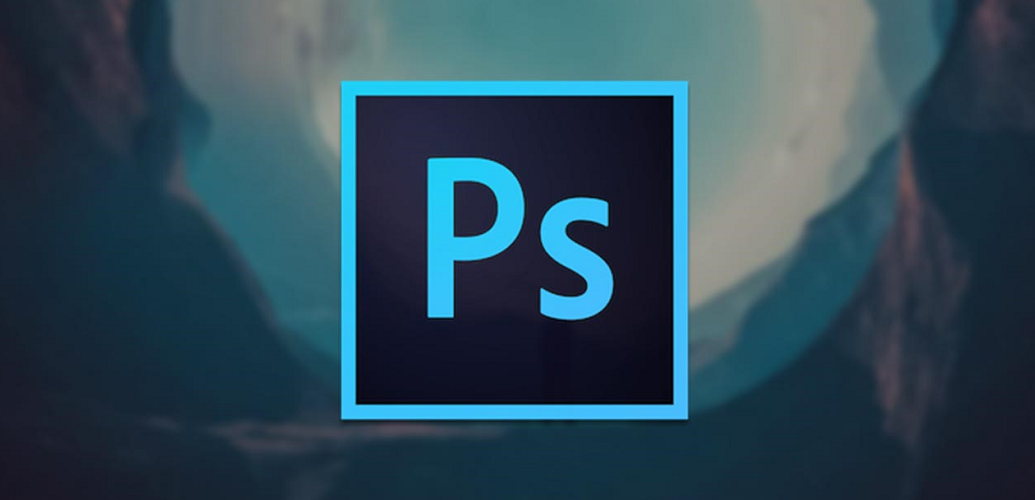
В качестве напоминания, Adobe ценит своих клиентов и регулярно публикует обновления для всех своих продуктов.
Если вы используете устаревшую версию Adobe Photoshop, не удивляйтесь, если найдете такие ошибки.
Они на самом деле не появляются из ниоткуда, поэтому пришло время принять меры. Наш совет – загрузить последнюю версию программного обеспечения со страницы официального распространения Adobe.
После быстрой установки инструмент редактирования изображений, который вам нравится все время, должен снова работать должным образом.
⇒ Скачать Adobe Photoshop здесь
2. Разблокируйте папку библиотеки
Почему-то пользователи сообщили, что папка библиотеки заблокирована. Недавнее обновление могло изменить эту опцию. Не стесняйтесь разблокировать папку библиотеки, чтобы решить проблему.
3. Измените тип файла на PNG
Если вышеуказанное решение не сработало, попробуйте изменить тип файла на PNG. PNG файлы могут работать лучше. Это позволит избежать его возникновения. Ваш запрос не может быть выполнен из-за сообщения об ошибке из программы.
Мы много писали о проблемах Photoshop раньше. Пожалуйста, обратитесь к этому всеобъемлющему руководству для получения дополнительной информации.
Как мы уже говорили в начале этой статьи, это серьезная проблема в Photoshop. Пользователи не могут ничего делать в Photoshop, что означает, что их работа прекращается.
Ознакомьтесь с нашими решениями и, если проблема не устранена, попробуйте один из этих инструментов для редактирования изображений из нашего нового списка.
Это позволит избежать того, что Ваш запрос не может быть выполнен из-за сообщения об ошибке программы на вашем компьютере.
Наши решения были полезны для вас? Дайте нам знать в разделе комментариев ниже!
Часто задаваемые вопросы: узнайте больше об ошибках Photoshop
- Как исправить, что вы не смогли выполнить свой запрос из-за ошибки программы в Photoshop?
Чтобы устранить эту ошибку, загрузите последнюю версию Adobe Photoshop. Вы также можете попытаться разблокировать папку библиотеки.
- Как исправить ошибки в фотошопе?
Переустановка Photoshop может помочь вам исправить некоторые из наиболее распространенных ошибок. Это утомительная работа, но иногда она может быть единственным решением.
- Как вы сбрасываете Photoshop?
Первое нажатие и удержание Ctrl + Alt + Shift кнопки и открыть файл, который открывается с помощью Photoshop. Вам будет предложено удалить текущие настройки, поэтому не стесняйтесь нажимать если,
От редактора Note: Этот пост был первоначально опубликован в сентябре 2019 года и с тех пор был обновлен и обновлен в апреле 2020 года для его свежести, точности и полноты.

Add comment